打开你的Excel文件,按“Alt+F11”打开VBA编辑窗口,然后在左侧空白处点击右键,“插入”,“模块”。右侧空白处粘贴下面的代码。关闭VBA窗口。
然后在单元格中使用公式:
=HEBING(在哪里查找,查找什么,返回对应的什么数据,在单元格内用什么隔开)
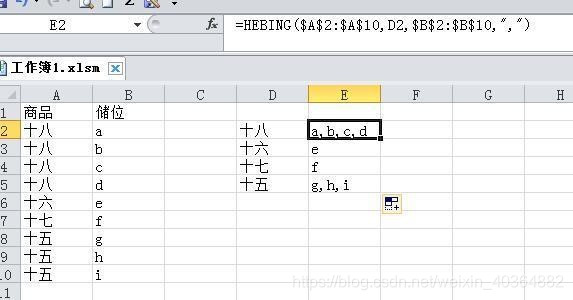
Function HeBing(rng1 As Range, s As String, rng2 As Range, f As String) As String
Dim Arr1, Arr2
Dim r As Long
r = rng1.End(xlDown).Row - rng1.Row + 1
Arr1 = rng1.Resize(r, 1): Arr2 = rng2.Resize(r, 1)
Dim i As Long
For i = 1 To UBound(Arr1)
If Arr1(i, 1) = s Then
If HeBing = "" Then HeBing = Arr2(i, 1) Else HeBing = HeBing & f & Arr2(i, 1)
End If
Next
End Function

























 2577
2577

 被折叠的 条评论
为什么被折叠?
被折叠的 条评论
为什么被折叠?










